(1) ECAIオリジナルフォームテンプレートから利用したいZipファイルをダウンロード
>テンプレートダウンロード
↓
(2) コンテンツ>LIFF ページに移動
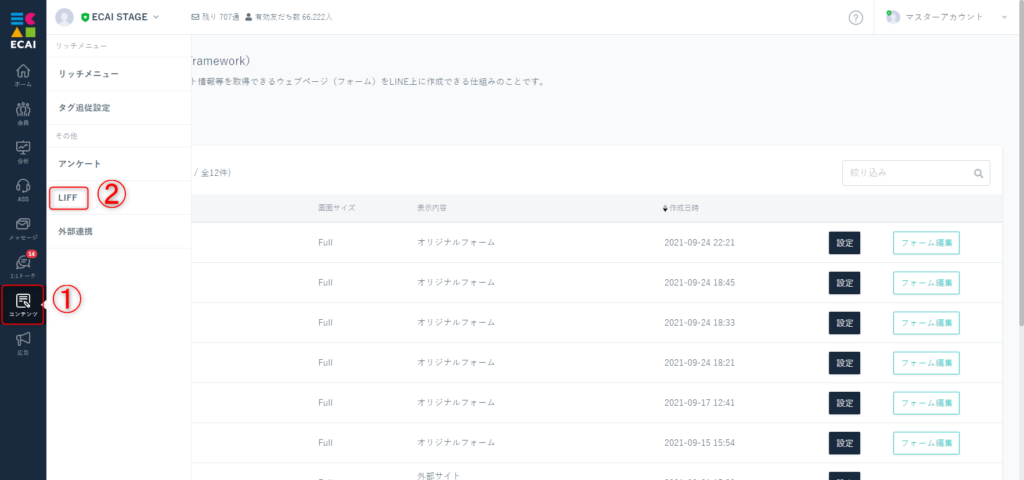
↓
(3) 「作成」ボタンをクリック
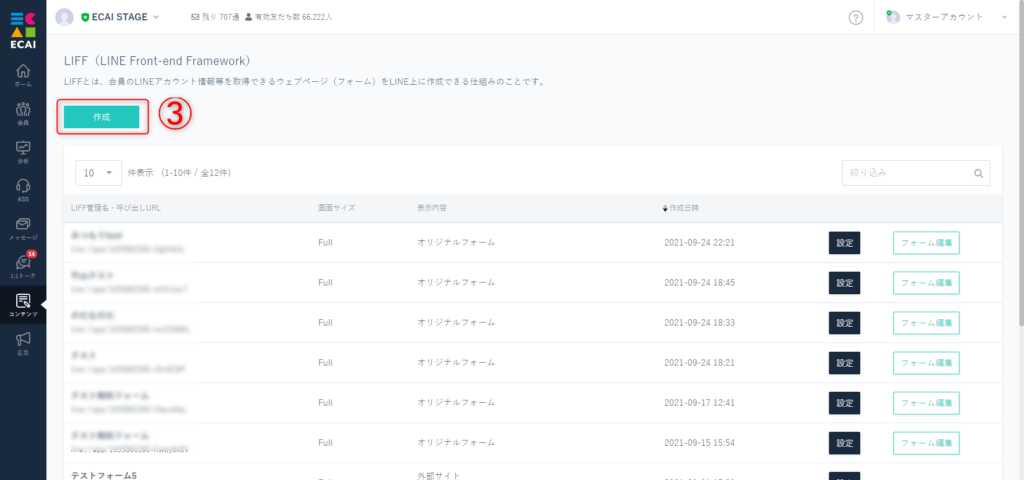
↓
(4) LIFFの設定
④LIFF管理名がフォーム名として登録されます。 ※お客様には見えません。社内管理用です。 ※LIFF管理名に「ライン」もしくは「LINE」という文字が入ると、LINEの仕様上保存できずエラーになるのでご注意ください。 ⑤フォームの種類を選択 ⑤-1 カート連携の即時判定を使用する場合は設定 ※API連携(カート)連携を設定している方のみ使用可能 ┗仕様についてはこちら> ⑥画面サイズを選択(特に指定のない場合は「Full」を選択) ⑦オリジナルフォームにチェック、「保存する」をクリック
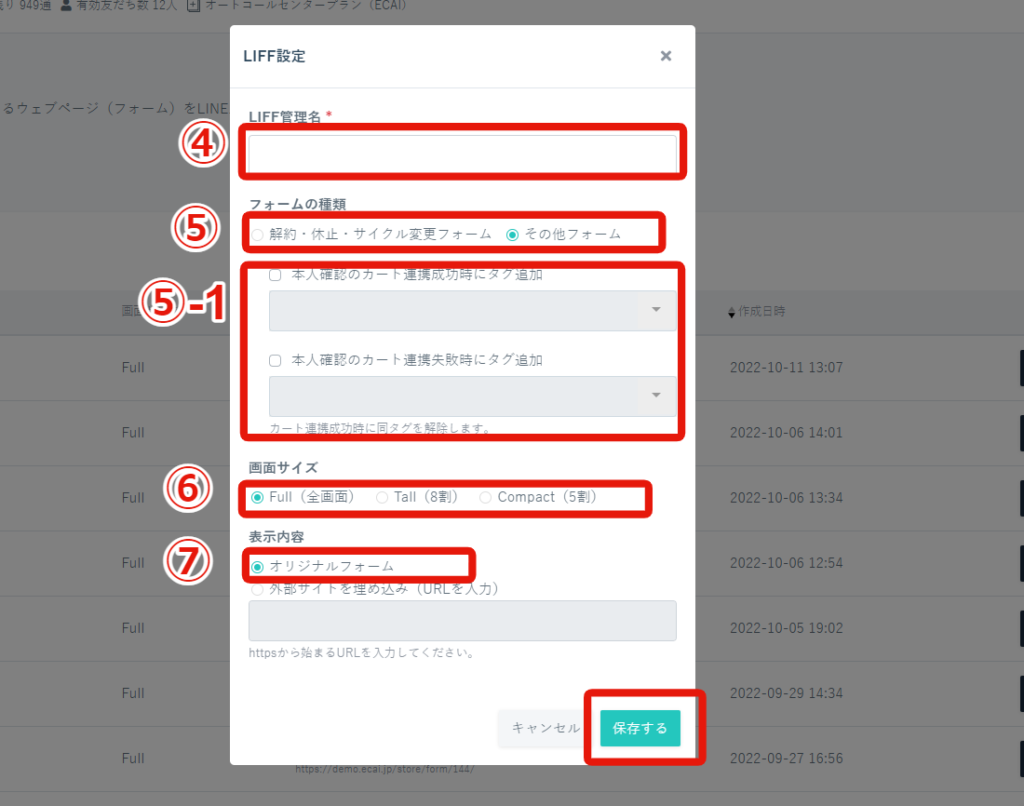
↓
(5) 作成したフォームの右側「フォーム編集」をクリック
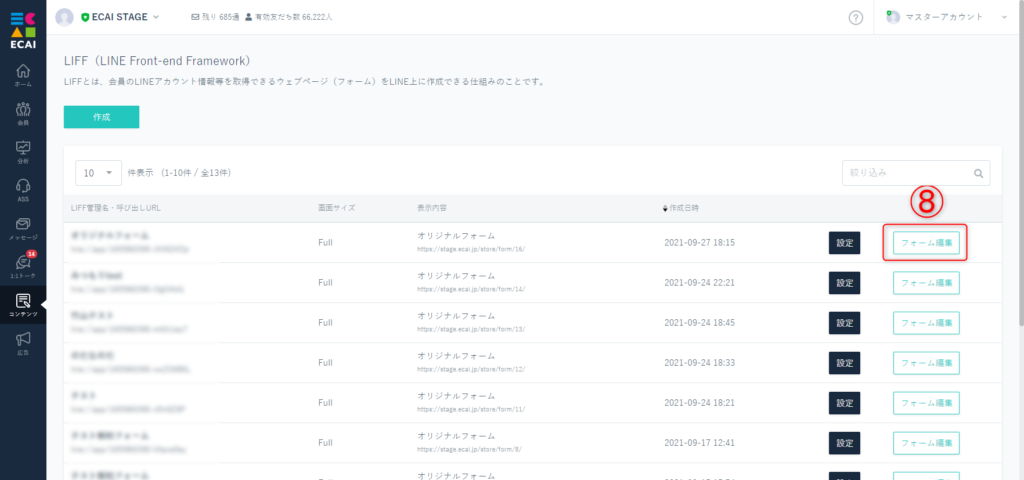
↓
(6) 「参照」ボタンをクリックして(1)でダウンロードしたZipファイルを選択、「保存する」をクリック
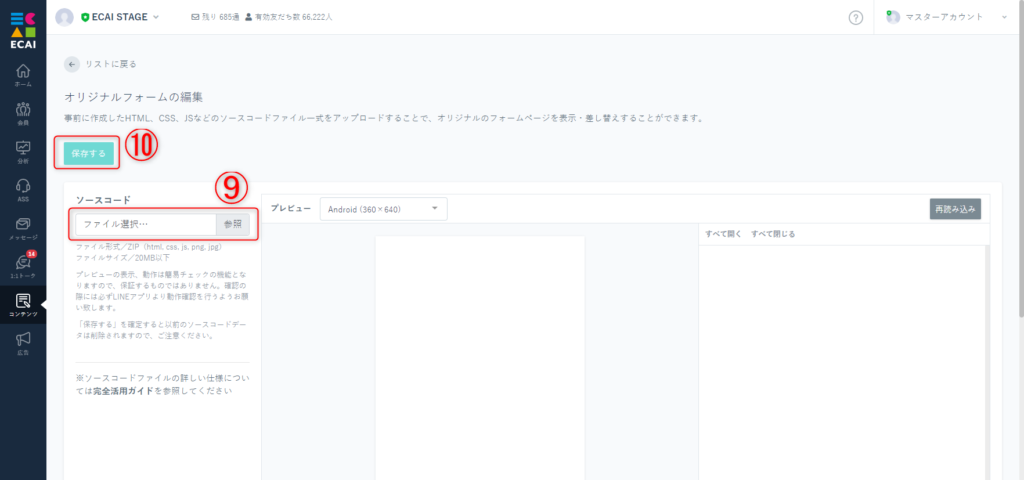
↓
(7) ⑫一覧ページ、LIFF管理名の下にある「呼び出しURL」を利用しLINEアプリより表示を確認 「呼び出しURL」は各種メッセージやリッチメニューなどに設定して使用できます。
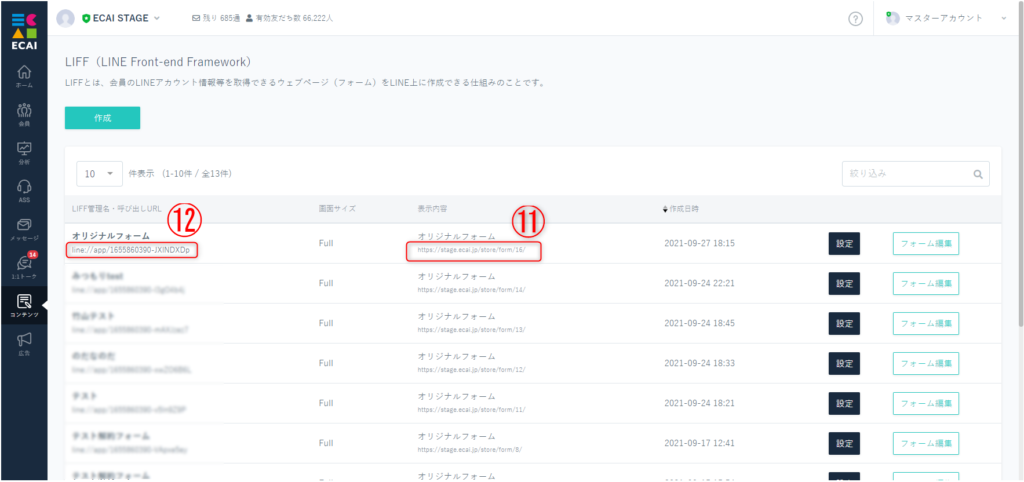
※⑪表示内容の下にあるURLはwebでデザインをチェックするときに使用するものです。
こちらで表示されるデザインは保証されるものではありません。確認の際は必ず呼び出しURLを利用しLINEアプリより確認をお願いします。



